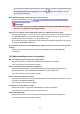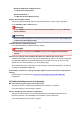Operation Manual
• Documenten scannen vanuit de ADF (automatische documentinvoer): Document (ADF
enkelzijdig) (Document (ADF Simplex)), Document (ADF handmatig dubbelzijdig)
(Document (ADF Manual Duplex)), Document (ADF dubbelzijdig) (Document (ADF Duplex))
of Document (ADF/glasplaat) (Document (ADF/Platen))
Opmerking
• Wanneer Document (ADF/glasplaat) (Document (ADF/Platen)) is geselecteerd en
documenten op de plaat en de ADF worden geplaatst, worden de documenten gescand die op
de ADF zijn geplaatst.
Kleurenmodus (Color Mode)
Hier kunt u de kleurenmodus selecteren waarmee het item moet worden gescand.
Papierformaat (Paper Size)
Selecteer de grootte van het item dat u wilt scannen.
Wanneer u Aangepast (Custom) selecteert, wordt een dialoogvenster geopend waarin u het
papierformaat kunt opgeven. Selecteer een Eenheid (Unit), voer de Breedte (Width) en Hoogte
(Height) in en klik vervolgens op OK.
Opmerking
• Klik op Standaard (Defaults) om de opgegeven instellingen te herstellen naar de
standaardinstellingen.
Resolutie (Resolution)
Selecteer de resolutie van het item dat u wilt scannen.
Hoe hoger de resolutie (waarde), hoe gedetailleerder de afbeelding.
Resolutie
Opmerking
• Alleen 300 dpi of 400 dpi kan worden ingesteld wanneer OCR starten (Start OCR) is
geselecteerd bij Instellingen voor de toepassing (Application Settings).
Instellingen scanstand document... (Document Scan Orientation Settings...)
Dit wordt weergegeven wanneer u ADF selecteert bij Bron selecteren (Select Source).
Klik om het dialoogvenster Instellingen voor scanstand document (Document Scan Orientation
Settings) weer te geven waarin u de afdrukstand en inbindzijde van de documenten die worden
gescand vanuit de ADF kunt instellen.
741